

Sie können in WebTools Express Ihre eigenen externen Speicherorte vom Typ FTP, SMB, WebDAV erstellen.
Ausführlichere Informationen zu Netzwerkeinstellungen finden Sie in der Dokumentation plotWAVE-colorWAVE Connectivity Manual for Windows.
Dies hängt von der Art des externen Standorts ab, den Sie anlegen möchten:
Stellen Sie sicher, dass Sie das [SMB] -Protokoll aktivieren.
Stellen Sie sicher, dass Sie [FTP] unter der Registerkarte [Konfiguration] - [Konnektivität] aktivieren.
Stellen Sie sicher, dass die URL für [WebDAV] nicht blockiert ist.
Für dieses Verfahren müssen Sie sich als Systemadministrator anmelden.
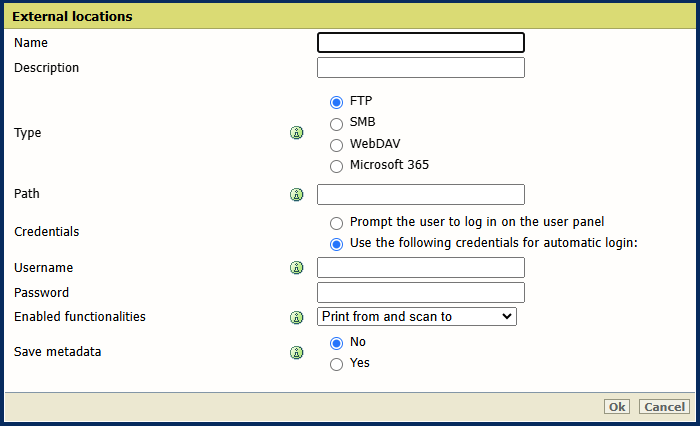
Führen Sie je nach gewähltem Typ die entsprechenden Schritte in diesem Verfahren aus.
Verwenden Sie für [FTP] die folgende Syntax: Hostname[/Pfad] (Beispiel: MeinHost/MeinVerzeichnis/ScannenInDatei).
Verwenden Sie für [SMB] die folgende Syntax: \\Hostname\Freigabename[\Pfad] (Beispiel: \\MeinHost\MeinFreigegebenesVerzeichnis\ScannenInDatei).
Verwenden Sie für [WebDAV] die vollständige HTTP-URL (zum Beispiel: http://example.webdav.org:8080/repository/).
Verwenden Sie die für den Internetzugang konfigurierten Proxy-Einstellungen. Sie müssen diese Einstellung möglicherweise deaktivieren, wenn Sie einen Standort in einem lokalen Netzwerk konfigurieren.
Wählen Sie [Den Benutzer zur Anmeldung am Bedienfeld auffordern], wenn sich der Benutzer am Bedienfeld anmelden soll.
Die Anmeldung wird jedes Mal angefordert, wenn der Benutzer versucht, über das Bedienfeld auf den externen Speicherort zuzugreifen.
Wählen Sie [Für die automatische Anmeldung die folgenden Zugangsdaten verwenden:] , wenn Sie die Anmeldeinformationen hier konfigurieren möchten.
Der Benutzer braucht sich dann für den Zugriff auf den externen Speicherort nicht am Bedienfeld anzumelden.
Über den [Benutzername] erfolgt der Zugriff auf den externen Spicherort. Der Benutzer muss zumindest über eine Schreib- und Leseberechtigung für den externen Speicherort verfügen. Bei Zielen vom Typ SMB gilt folgendes Format: Lokaler Benutzername: 'IP-Adresse\Benutzername' oder 'Hostname\Benutzername'. Domänen-Benutzername: 'Domäne\Benutzername'.
Geben Sie das zu dem Benutzernamen gehörende [Passwort] ein.
[Ja] bedeutet: Eine an diesen Ort gesendete Scan-Datei wird von einer Metadaten-Datei begleitet, wenn Metadaten angegeben wurden. Der Name der Metadaten-Datei ist der Name der Scan-Datei, gefolgt von '.xml'. Zum Beispiel wird scan001.pdf von einer scan001.pdf.xml -Metadaten-Datei begleitet.
Die Metadaten können in einem automatisierten Workflow verwendet werden, um die Scandatei mit einem Benutzer zu verknüpfen.
Zum Scannen nach uniFLOW muss[Metadaten speichern] auf [Ja] gesetzt werden.
Das System überprüft den externen Speicherort und gibt eine Fehlermeldung aus, wenn die Prüfung fehlschlägt.
Wenn ein Fehler auftritt, können Sie durch Klicken auf 'Speichern' die Einstellungen für den externen Speicherort mit dem Fehler speichern oder auf 'Ändern' klicken, um die Einträge zu ändern.
Der externe Speicherort kann über das Bedienfeld und in den WebTools Express verwendet werden.